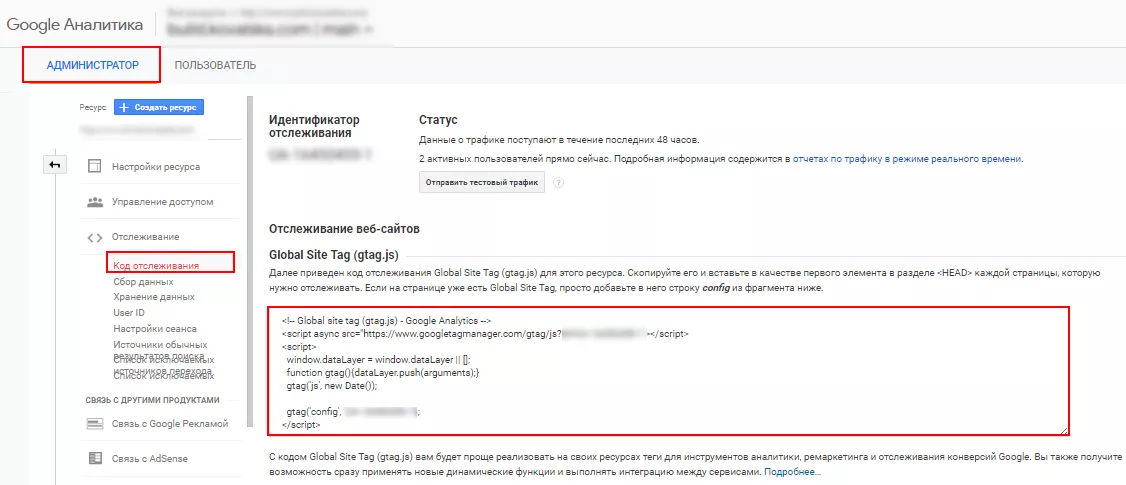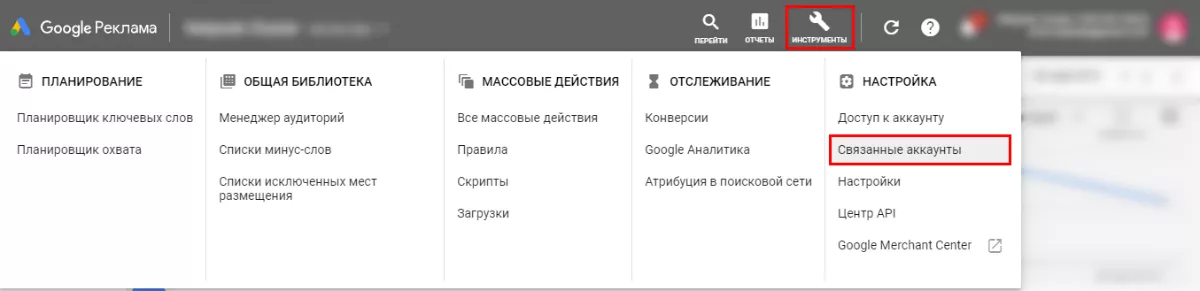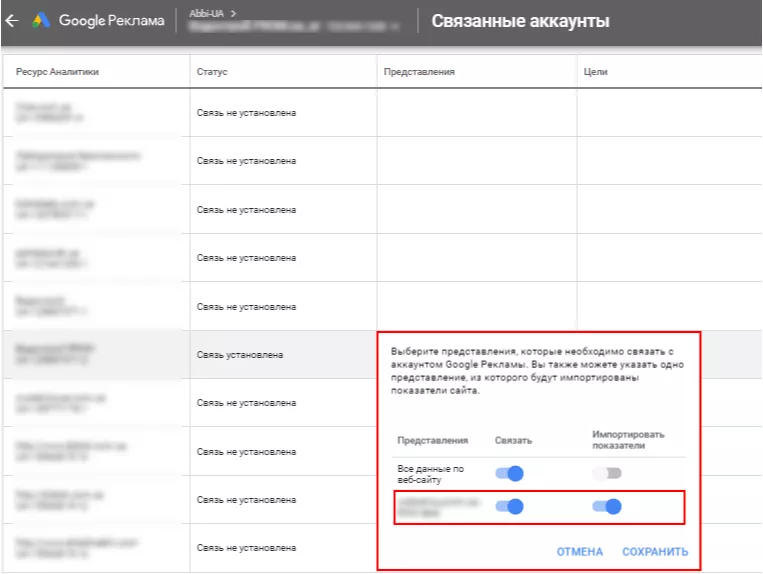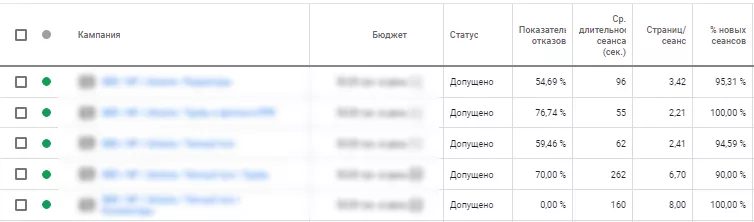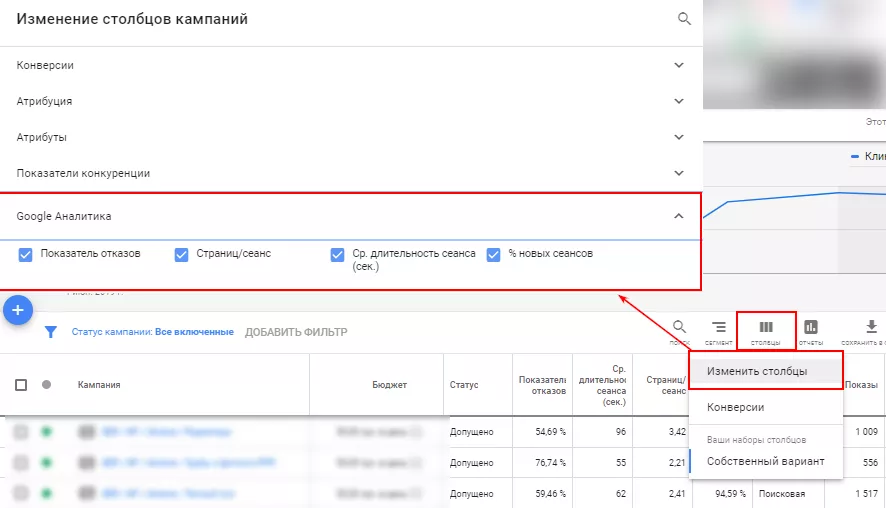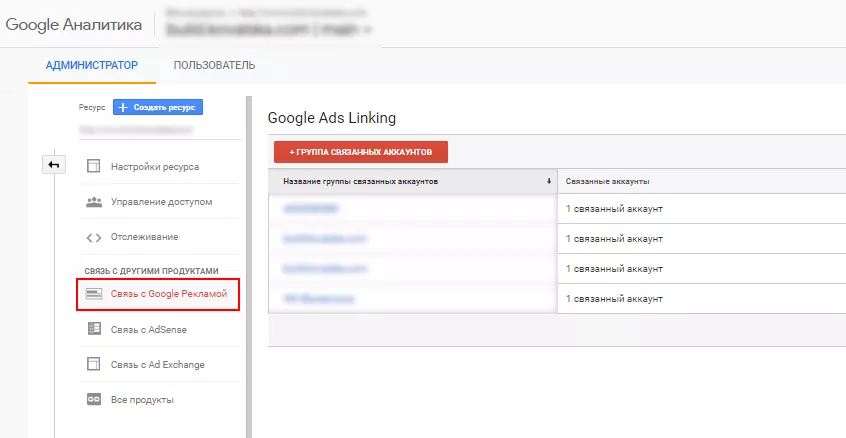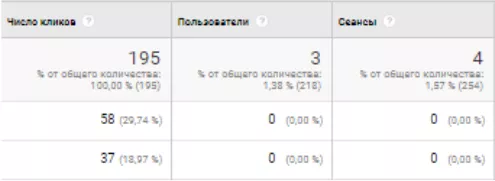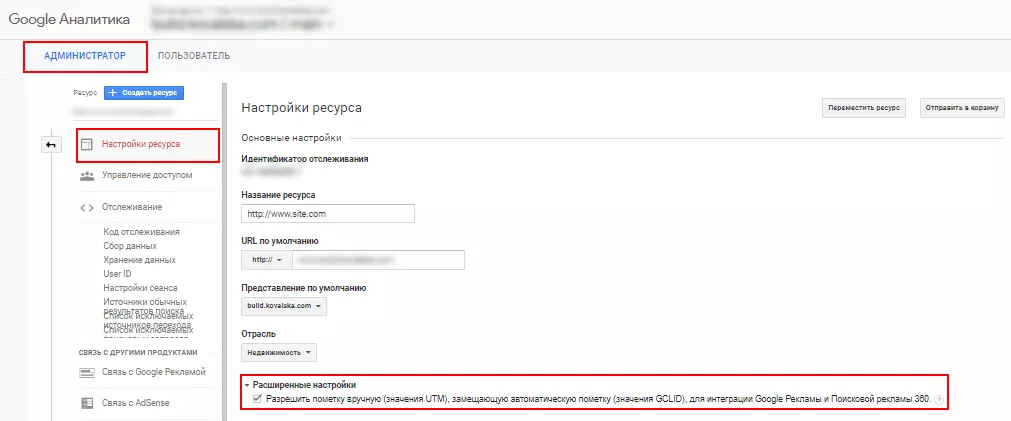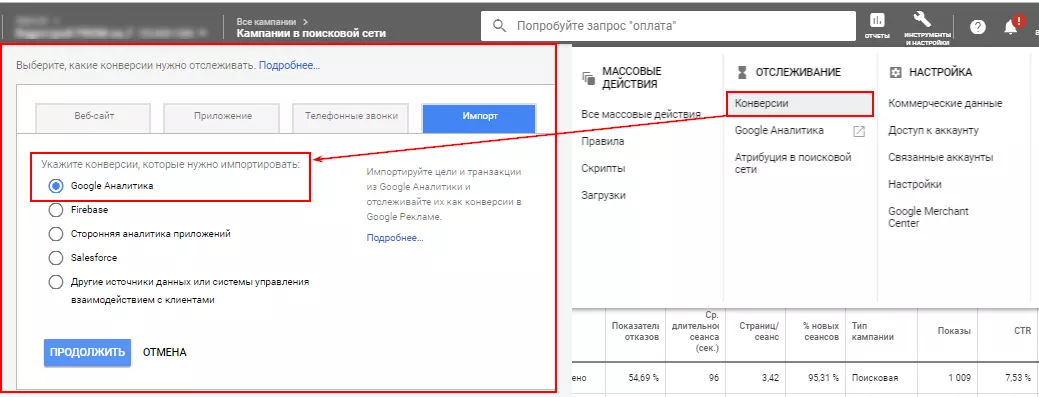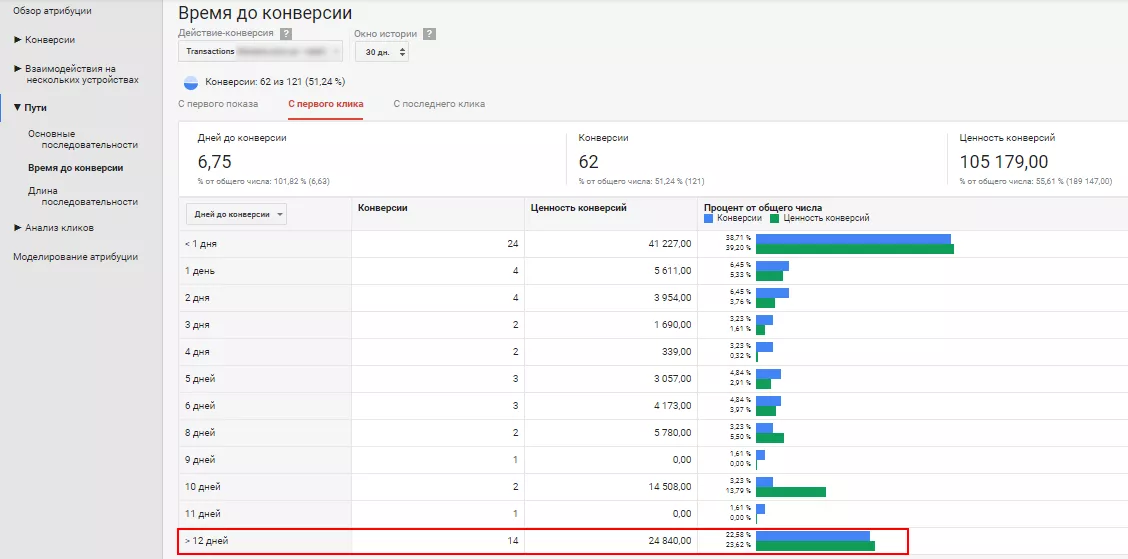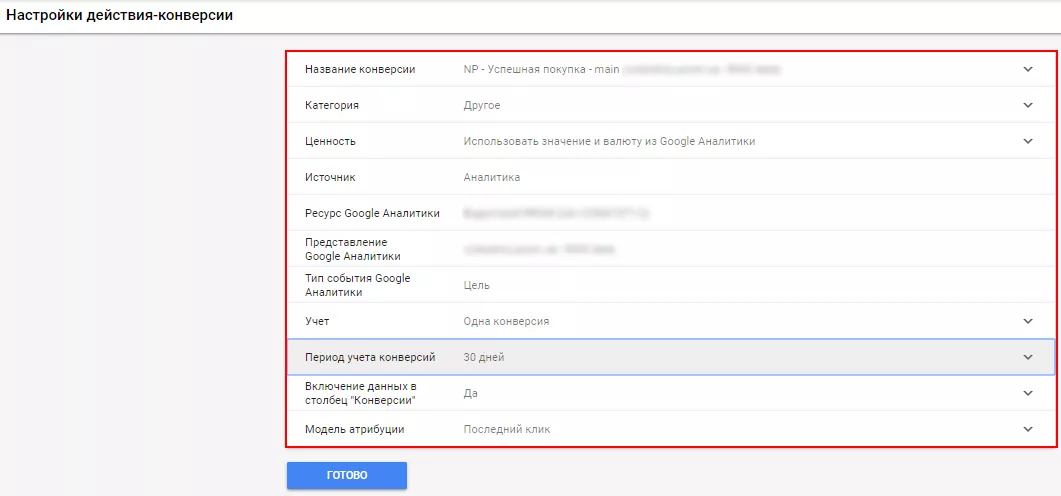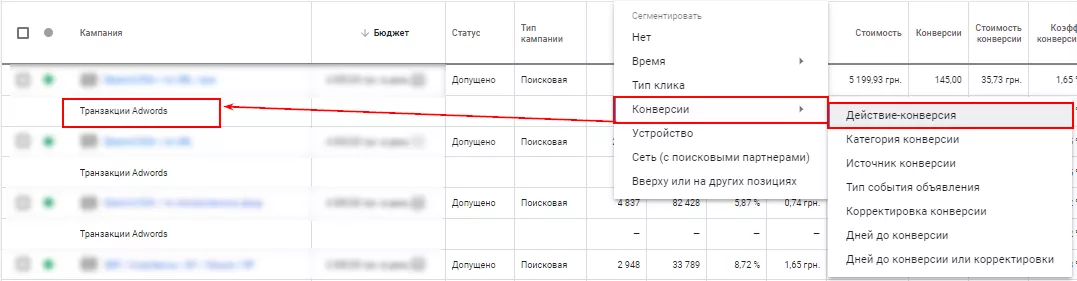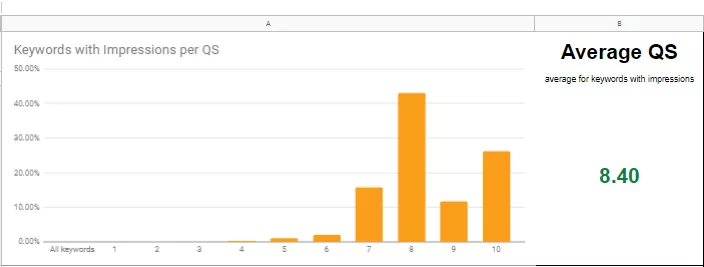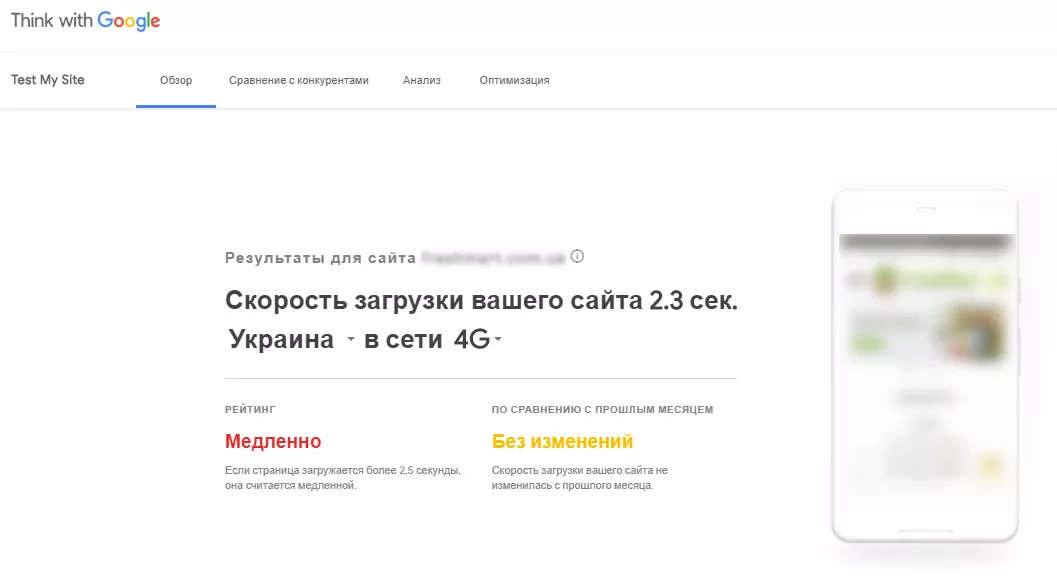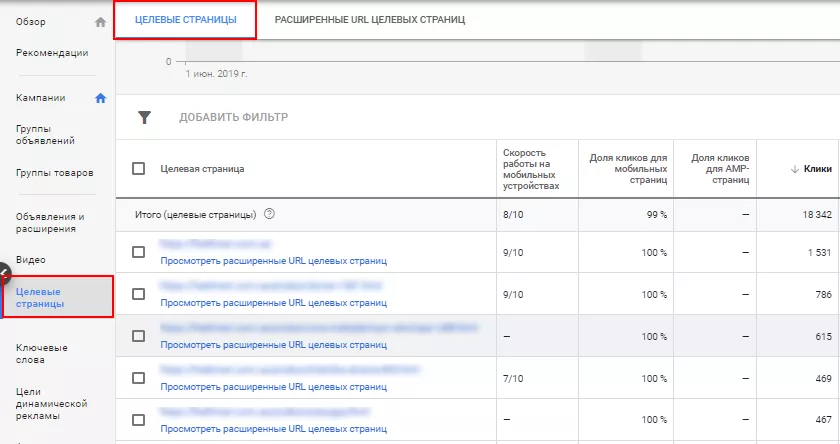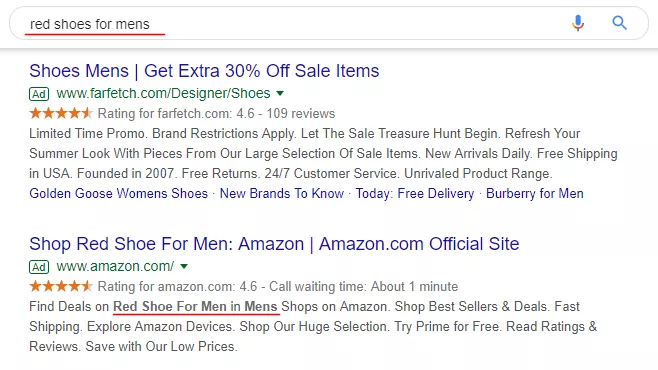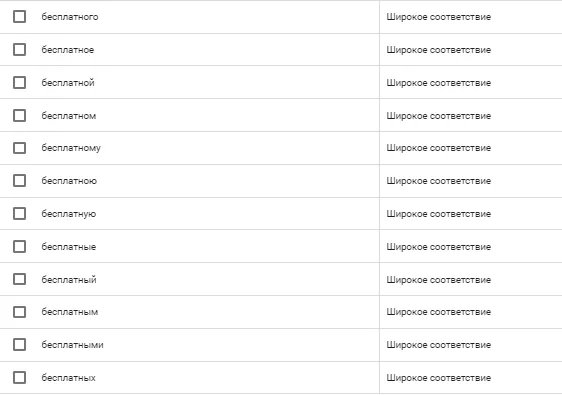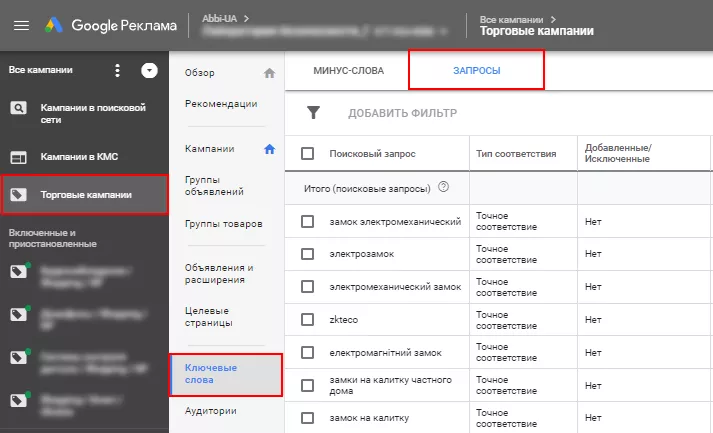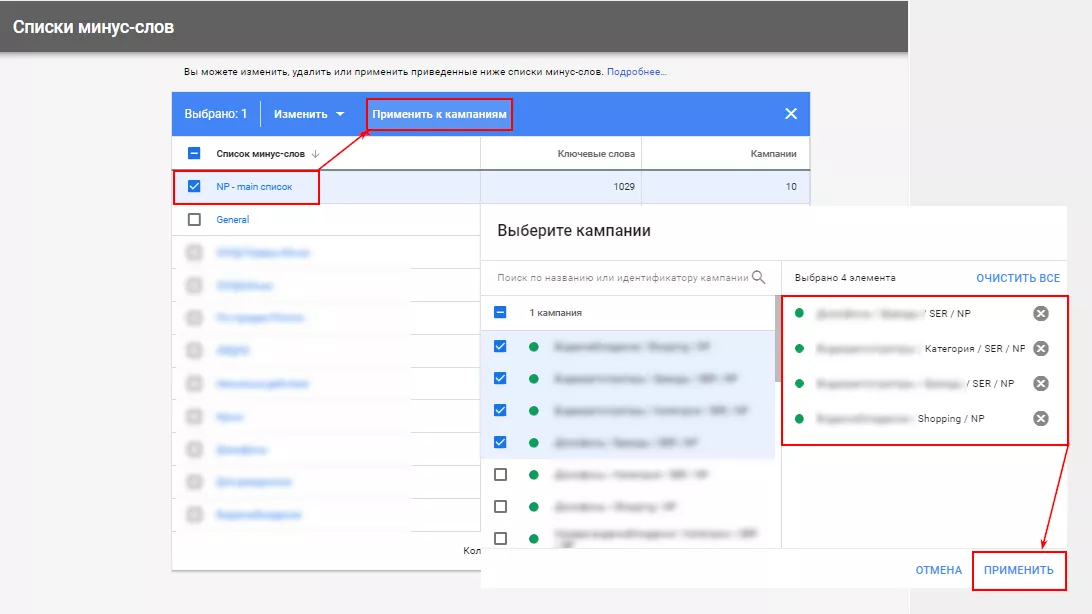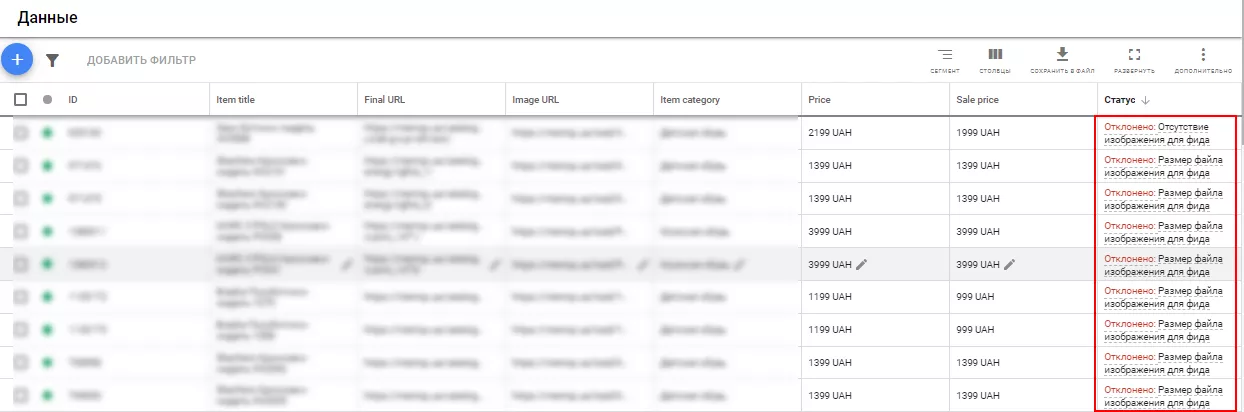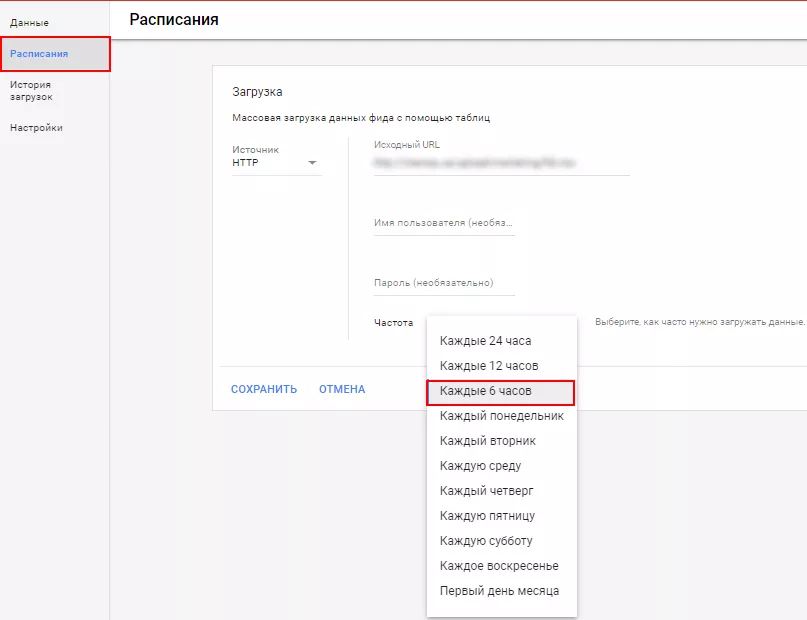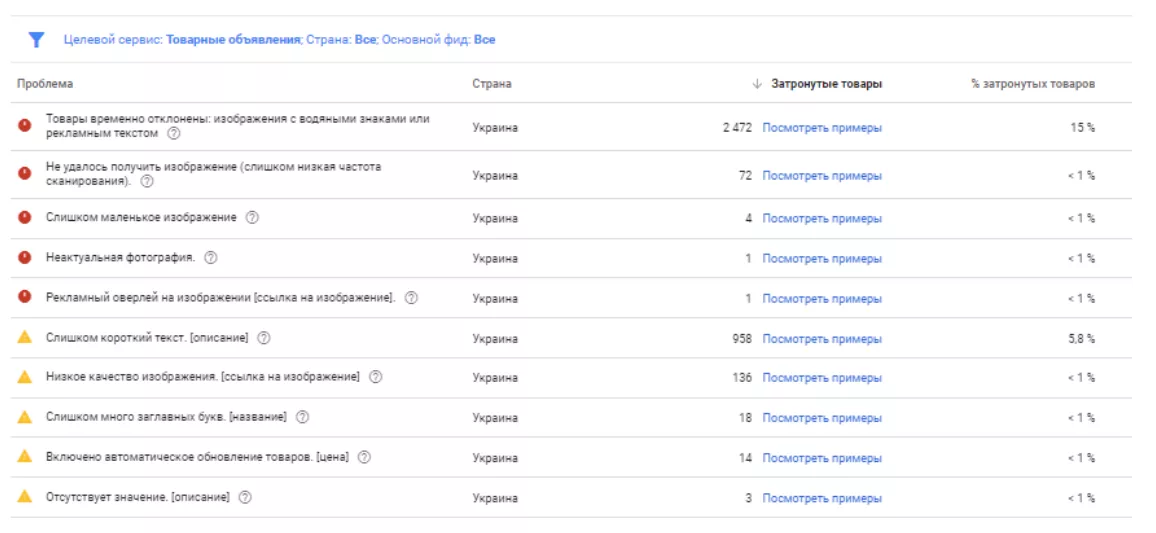Как провести аудит рекламных кампаний в Google Ads
Связка Google Ads и Google Analytics
Зачем: чтобы передавать данные из Google Ads в Google Analytics и отслеживать эффективность рекламных кампаний, целевые действия пользователей, а не работать вслепую.
Мы не будем подробно разбирать всю процедуру связки. Если коротко, вам нужно:
- Создать аккаунт Google Analytics.
- Добавить код отслеживания Google Analytics на все страницы вашего сайта.
- Связать аккаунты Google Analytics и Google Ads.
Сделать это можно прямо в интерфейсе Google Ads. Для этого перейдите на вкладку «Инструменты», затем — «Связанные аккаунты» и выберите ваш аккаунт Google Analytics из списка аккаунтов, которые вы можете связать — как правило, они подтягиваются по общему email-адресу.
Дополнительно можно выбрать одно представление, из которого в Google Ads будут подтягиваться данные из Google Analytics:
- показатель отказов (процент посещений, во время которых просмотрели только одну страницу);
- страниц/сеанс (среднее количество страниц, просмотренных за сеанс);
- средняя длительность сеанса;
- процент новых сеансов.
Просмотреть их можно, предварительно настроив столбцы отчетов в интерфейсе Google Ads.
Просмотреть связанные аккаунты Google Ads можно в интерфейсе Google Analytics. Для этого перейдите на вкладку «Администратор» — «Связь с Google Рекламой» — здесь вы увидите связанные аккаунты Google Ads.
Автоматическая пометка Google Ads
Зачем: чтобы данные из рекламной системы корректно передавались в Google Analytics.
Автоматическая пометка — это определенный набор символов, которые добавляются к целевому URL, когда пользователь кликает на объявление и переходит на сайт, в котором зашифрована информация о рекламной кампании.
Для того, чтобы включить пометку, нужно зайти на уровень «Аккаунт», после чего выбрать «Все кампании» — «Настройки аккаунта» и поставить галочку в пункте «Отмечать URL, по которому люди переходят из моего объявления» (в новых аккаунтах пометка включена по умолчанию).
Перед запуском кампании необходимо проверить корректность работы автоматической пометки gclid на сайте. Для этого зайдите на свой сайт и пропишите тестовую пометку (?gclid=12345Test, где 12345Test — различные символы в разном регистре) на страницах разного типа:
- главная страница;
- страницы карточек товаров;
- страницы категорий товаров;
- служебные страницы («Контакты», «О нас» и так далее).
После обновления страницы с GET-параметрами в URL сервер должен отдавать ответ — «200 ОК» без редиректа, изменения регистра пометки, обрезания символов в пометке и так далее.
На скриншоте выше — количество кликов значительно превышает количество сеансов. Причина: неправильная работы автоматической пометки на сайте. В данном случае, если в пометке gclid есть символы в верхнем регистре, на странице появлялась ошибка и сеанс не регистрировался. Поэтому проверяйте пометку не только перед запуском кампании, но и в том случае, если цифры в Google Analytics вас смущают.
Допустим, вам все-таки нужно использовать UTM-метки (например, для систем call-tracking) вместе с автоматической пометкой. В таком случае, в настройках ресурса Google Analytics необходимо включить настройку, которая позволит замещать ручной пометке автоматическую пометку Google Ads.
Импорт конверсий из Google Analytics в Google Ads
Зачем: конверсии нужны, чтобы на их основании оптимизировать автоматические стратегии назначения ставок. Также в аккаунте Ads рекламодатель видит конверсии по последнему клику (модель атрибуции), которая отличается от модели в Google Analytics.
Чтобы импортировать цели Google Analytics в аккаунт Google Ads, нужно перейти на вкладку «Инструменты» — «Конверсии», выбрать источник импорта и конверсии, которые нужно импортировать в аккаунт.
При импорте конверсии рекламодателю необходимо указать:
- название;
- категорию («Покупка», «Продажа», «Регистрация», «Просмотр ключевой страницы» и другие);
- указать значение ценности конверсии: одинаковая ценность для всех конверсий, либо кастомное значение для каждой конверсии из Google Analytics. Например, рекламодатель может присвоить ценность конверсии «Регистрация на сайте» — 100 гривен, для цели «Транзакция» — полученный доход в гривнах;
- режим подсчета конверсий (одна конверсия или каждая конверсия после клика);
- период учета конверсий (период, в течении которого нужно учитывать конверсии, максимум — 90 дней). Значение зависит от длительности цикла покупки/принятия решения. Посмотреть эти данные по поисковой сети можно в отчетах об атрибуции в Google Ads. На данном примере видно, что пользователи совершили 14 транзакций в период 14-30 дней после первого клика.
Если выбрать слишком короткий период (например, 7 дней), то эти конверсии припишутся либо другому клику (если такие были), либо не зафиксируются.
- включение данных в столбец «Конверсии»;
- модель атрибуции (Первый/Последний клик, С учетом позиции, С учетом давности, Линейная модель).
В целом, проанализировать данные о каждой конверсии можно, сегментировав конверсии по категории, действию, источнику конверсии и другим параметрам в интерфейсе Google Ads.
Отслеживание конверсий с помощью тега Google Ads
Еще один способ отслеживать конверсии на сайте — тег Google Ads. Он позволяет отслеживать конверсии по таким категориям:
- покупка;
- регистрация;
- просмотр страницы;
- любые другие типы конверсий.
Также отслеживание с помощью тега Google Ads позволяет видеть данные по кроссдевайсным конверсиям и конверсиям по показам. Последний функционал особенно важен для верной оценки медийных кампаний, ведь Google Ads даст вам информацию о совершенной конверсии после просмотра объявления, а не клика по нему. В то время как Google Analytics присвоит эту конверсию другому источнику.
Настройка полноценной аналитики — must have перед запуском рекламных кампаний. И если вы до сих пор думаете, так ли необходимо настраивать корректную работу Google Analytics, цели, не думайте — настраивайте.
Работа с ключевыми словами: показатель качества
Зачем: чтобы снизить стоимость клика, повысить процент полученных показов.
В интерфейсе Google Ads доступна статистика по показателю качества ключевых слов.
Показатель качества и ставка вместе с другими показателями принимают участие в определении
Проверить общую статистику по показателю качества ключевых слов в аккаунте можно с помощью скрипта Quality Score Tracker v3.0.1 (Martin Roettgerding).
Например, над качеством целевой страницы:
На этом примере мы видим, что релевантность объявления выше среднего, но при этом показатель качества всего 3/10. Качество целевой страницы также отмечено ниже среднего. Следовательно, нужно оптимизировать целевую страницу.
Как это сделать? Согласно справке, страница должна предлагать пользователю оригинальный контент, у нее должна быть удобная навигация, быстрая загрузка. Писать в объявлении «Фотоаппарат Nikon D5300», а вести пользователя на раздел с камерами Canon, Panasonic — плохая идея.
Проверить загрузку сайта на мобильных устройствах можно на Think with Google.
Здесь же можно сравнить скорость загрузки сайта с конкурентами, получить информацию об элементах, которые нужно оптимизировать на сайте.
Оценку скорости загрузки на мобильных для целевых URL можно проверить в Google Ads:
Переходим к еще одному показателю — релевантности объявления. Чтобы повысить релевантность объявления, необходимо убедиться в том, что:
- в тексте объявления прописаны ключевые слова;
- указано уникальное торговое преимущество;
- объявление не содержит орфографических и грамматических ошибок;
- целевая страница соответствует заявленной в объявлении — если рекламируем телефон фирмы Samsung, реклама должна вести на страницу с Samsung, а не с IPhone.
Помните, если ключевые слова из вашего объявления соответствуют запросу пользователя, они автоматически выделяются в выдачи, увеличивая тем самым CTR и привлекая дополнительное внимание.
Минус-слова и поисковые запросы
Зачем: чтобы предотвратить показ рекламных объявлений по нецелевым запросам.
Минус-слова — это слова, которые предотвращают показ рекламы по словам или словосочетаниям, которые не соответствуют вашему бизнесу. Например, если вы продаете смартфоны на Android от производителя, вам стоит добавить в минус-слова словосочетание «купить айфон б/у», чтобы не платить за нерелевантные клики или показы.
Условно минус-слова можно разделить на две категории:
- Универсальные минус-слова. Минус-слова из этой категории применимы практически к любому интернет-магазину, к ним относятся, например, «отзывы», «тест-драйв», «что такое». Списки этих минус-слов можно найти в интернете и просто скопировать в свой аккаунт.
- Минус-слова на основе анализа поисковых запросов пользователей. Для составления такого списка проанализируйте, по каким запросам показывались ваши объявления, и уберите далекие от тематики вашего бизнеса.
При добавлении минус-слов помните, что они не склоняются автоматически. Если вам нужно просклонять минус-слово, то сделайте это заранее, после чего добавьте в список минус-слов уже готовый результат.
Помните, что статистика по поисковым запросам пользователей доступна и в торговых кампаниях, поэтому модерацию запросов нужно проводить и там.
Чтобы заранее исключать нерелевантные поисковые запросы, используйте списки минус слов. Их можно создавать до 20 в одном аккаунте и применять сразу к нескольким рекламным кампаниям.
Расширения объявлений
Расширения помогают показывать дополнительную информацию вместе с вашими рекламными объявлениями — например, адрес шоу-рума, график работы, номер телефона и так далее. Рекомендуем использовать максимальное количество различных расширений для каждой рекламной кампании.
Виды расширений:
- дополнительные ссылки;
- уточнения;
- структурированные описания;
- номера телефонов;
- адрес;
- сообщение;
- партнерские адреса;
- цена;
- ссылки на приложения;
- отзывы;
- промоакция.
Рассмотрим отдельно адреса — это могут быть адреса ваших офлайн-магазинов или офиса, которые подтягиваются в объявления. Добавить их можно с помощью сервиса Google Business Profile. После того, как данные об адресе подтянутся в объявление, пользователь сможет кликнуть по нему и посмотреть расположение на карте, после чего прийти к вам в магазин.
Еще один тип расширений, на который стоит обратить внимание — это промоакции. Такое расширение предназначено для информирования пользователей о скидках к различным праздникам/датам. Например, к Черной пятнице, Новому Году и так далее. Для создания такого расширения нужно указать дату действия и размер скидки.
Рекламные кампании и фид
Зачем: чтобы запускать кампании динамического ремаркетинга, торговые кампании.
Фид данных — это файл с подробными сведениями о ваших товарах. Фиды активно используются в кампаниях динамического ремаркетинга, в торговых рекламных кампаниях и в кампаниях с динамическими поисковыми объявлениями. Наиболее частая ошибка в работе фида — это отклонение системой большого количества товаров, и чем раньше вы ее обнаружите и исправите, тем эффективнее сработают ваши кампании.
Ошибки в данных о товарах можно увидеть после загрузки фида в столбце «Статус»:
Либо в разделе «История загрузок»:
Задача рекламодателя — исправлять такие ошибки и настроить регулярное обновление данных в фиде, чтобы не показывать пользователю рекламу товара, которого уже несколько недель нет на сайте.
Установить расписание можно на одноименной вкладке:
Максимальная частота обновления фида — раз в шесть часов.
Если вы используете фид Merchant Center, то на вкладке Диагностика увидите, какие существуют проблемы с аккаунтом и сколько у вас отклоненных товаров.
Ниже — причины, по которым отклонили эти товары.
А сейчас просто о сложном: самые популярные ошибки новичков и как их избежать
Свежее
Как анализировать эффективность креативов в Google Universal App Campaigns
В этой статье рассказываем, как системно анализировать креативы в Google UAC и принимать решения, влияющие на результат
Автоматизация SEO-задач: оптимизируем работу с помощью Tampermonkey и ChatGPT
Узнайте, как автоматизировать работу по SEO-задачам без знаний программирования: избавляемся от рутины с помощью ChatGPT и Tampermonkey.
Настройка Consent Mode в GА 4: как реализовать режим согласия на сайте через GTM
Разбираемся, как правильно интегрировать режим согласия в GA4, настроить его для эффективного сбора данных и одновременно соблюдать требования GDPR и других нормативных актов